剪映怎么去除原声音频
2025-02-14 10:53:02
来源:yctzych
编辑:佚名
在视频编辑过程中,有时候我们需要去掉原视频中的音频,以便添加自己的背景音乐或旁白。剪映作为一款功能强大的视频编辑软件,为用户提供了便捷的音频处理功能。本文将详细介绍如何在剪映中消除原音。

一、导入视频
首先,打开剪映应用,点击“新建项目”或“开始创作”,然后从你的相册中选择你想要编辑的视频文件。选择完成后,点击“添加到项目”按钮,将视频导入到剪映的编辑界面中。
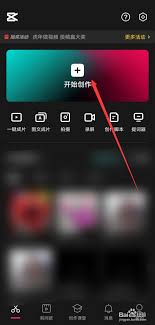
二、定位音频轨道
在剪映的编辑界面中,你会看到时间轴上有视频轨道和音频轨道。视频轨道通常位于上方,而音频轨道则位于下方。确保你已经定位到了你想要编辑的视频片段的音频轨道。
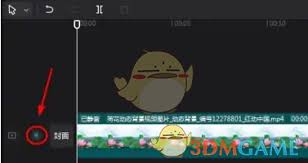
三、分离音频
为了消除原音,你需要先将视频中的音频和视频分离。在剪映中,你可以通过点击音频轨道上的“分离音频”按钮来实现这一点。点击后,音频轨道会从视频轨道中分离出来,成为一个独立的音频片段。
四、删除音频片段
分离音频后,你就可以选择删除这个音频片段了。长按音频片段,然后将其拖动到屏幕底部的“删除”区域,或者直接点击音频片段旁边的“删除”按钮。这样,原视频中的音频就被成功去除了。
五、添加新音频(可选)
如果你需要在视频中添加新的音频,可以在剪映的音频库中选择合适的背景音乐或音效,然后将其拖动到音频轨道上。你也可以从自己的音乐库中导入音频文件。
六、预览和导出
完成所有编辑后,别忘了预览一下你的视频,确保音频处理效果符合你的预期。如果一切正常,点击右上角的“导出”按钮,将编辑后的视频保存到你的设备中。
通过以上步骤,你就可以在剪映中轻松消除原音,并添加自己喜欢的音频了。无论是制作短视频还是长视频,剪映都能为你提供强大的编辑支持。
相关文章
- 2025-07-17
- 2025-07-17
- 2025-07-17
- 2025-07-17
- 2025-07-16
- 2025-07-16
- 2025-07-15
- 2025-07-15
- 2025-07-14
- 2025-07-14
- 2025-07-13
- 2025-07-12
- 2025-07-12
- 2025-07-11
- 2025-07-11
相关下载
更多
热门合集
更多+





